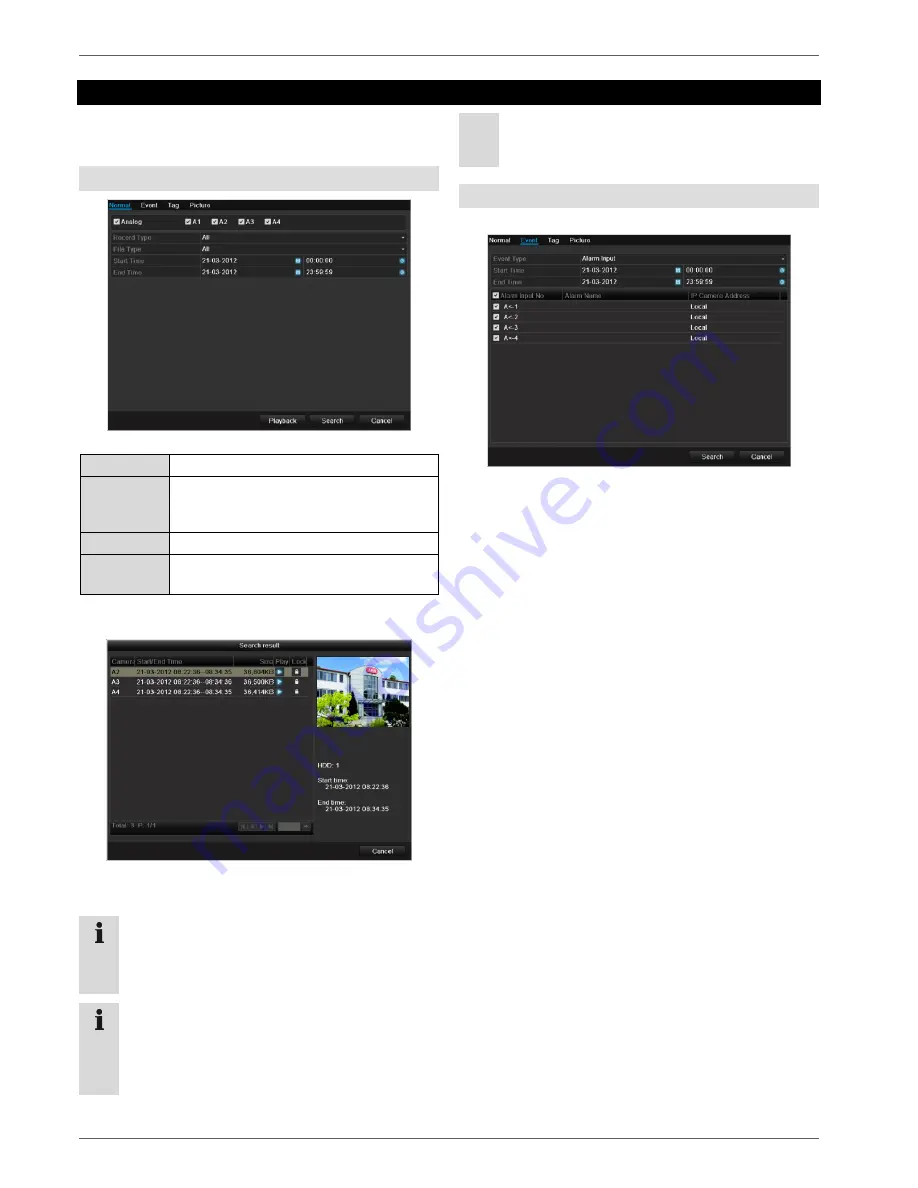
Camera
102
Playback
Press
Configuration
in the main menu and then
Play-
back
to search for video recordings after an event or a
marking, or to view your saved images.
Continous Recording
The following settings are available:
A1 - A4
Camera to be set
Record Type Schedule, motion detection, alarm or mo-
tion detection and/or alarm, manual re-
cording, all
File Type
Locked, unlocked, all
Start Time
End Time
Enter the date and time
Click on
Search
to search for recordings with the cor-
responding settings. The results are then shown:
Select the recording by clicking on the line and then
on “Play”-symbol.
Note
You can return to events search at any time in the
playback mode by performing a right click and se-
lecting ‘Video Search’.
Note
The sub-
menus ‘Tag’ and ‘Picture’ are almost iden-
tical with the menu described above and are there-
fore not listed separately.
In the sub-
menu ‘Tag’, searching does not take
place according to recording type, rather according
to identification or a keyword of the markings’
name
Event
Please klick on the TAB „Event“.
A list of all event types is displayed.
For “Event Type” select whether a search is to be made
for recordings with motion (motion detection).
Select one or more cameras by activating the checkbox.
Click on
Search
.
Select one or more event markings from the list which
appears. Click on
Details
to obtain more information
about the recordings.
Содержание TVVR41200
Страница 59: ...ABUS 4 8 16 channel 650 TVL real time digital recorder TVVR41200 TVVR41210 TVVR41220 User guide Version 1 0 ...
Страница 118: ...ABUS 4 8 16 kanaals 650 TVL realtime digitale recorder TVVR41200 TVVR41210 TVVR41220 Gebruikershandleiding Version 1 0 ...
Страница 120: ...Overzicht 120 Overzicht Achterkant Opmerking De afbeeldingen voor TVVR41200 en TVVR41210 zijn vergelijkbaar Voorzijde ...
Страница 235: ...235 ABUS 4 8 16 kanal 650 TVL Realtime digitaloptager TVVR41200 TVVR41210 TVVR41220 Betjeningsvejledning Version 1 0 ...
Страница 293: ...ABUS 4 8 16 kanałowa nagrywarka cyfrowa 650 TVL Realtime TVVR41200 TVVR41210 TVVR41220 Instrukcja obsługi Wersja 1 0 ...
Страница 295: ...Przegląd urządzenia 295 Przegląd urządzenia Widok z tyłu Wskazówka Rysunki dla TVVR41200 i TVVR41210 są podobne Przód ...






























